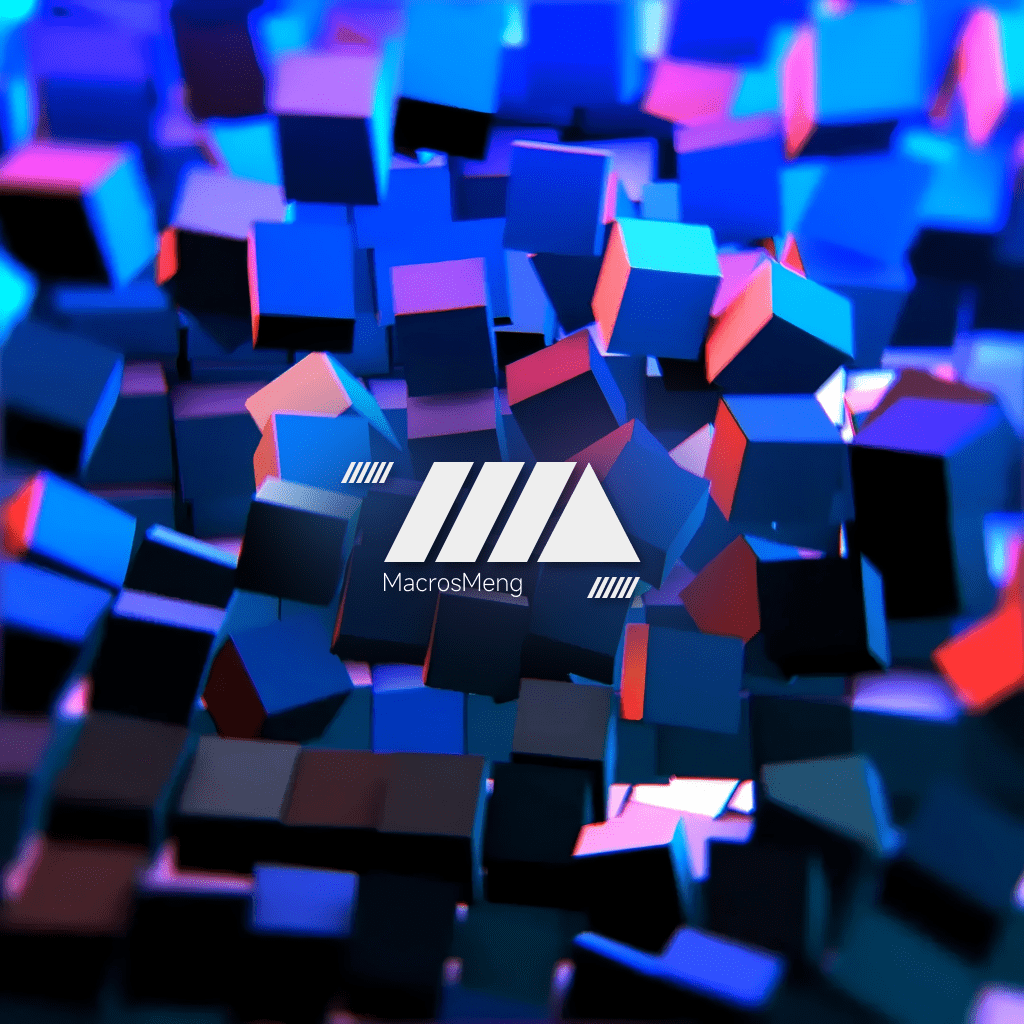简介
本文介绍使用Hexo和GitHub搭建个人博客的流程,包括准备必需的工具、安装与配置Hexo、部署到GitHub及基本操作等内容。
感兴趣的话就来看看吧[眨眼😉]~
必需准备
要使用Hexo,你还需要两个软件。一个是Git,另一个是Node.js,这两个软件的官网都贴在下面:
Git: https://git-scm.com/downloads/
Node.js: https://nodejs.org/zh-cn/download
安装好了之后,让我们在任意位置新建一个文件夹(这里以D:\Blog举例),在这里右键打开命令行,输入以下命令:
1 | npm install -g hexo-cli |
这样就安装好了Hexo与它的依赖项。
配置与命令
(好吧我懒)去看看官方文档,这是最全的!
部署到GitHub上
GitHub,是让你保管代码的平台。不过它的一项功能让我们能顺利地白嫖到一个服务器……现在就开始吧!
- 打开Github.com,按照提示注册一个账号。账户名和你博客网站的域名息息相关,谨慎考虑!
- 进入到Dashboard,点击左边大大的绿绿的New键。
- 在Repository name下面的框框里填入:
[你的账户名].github.io,这同样也是你博客的网址。其他的都别动,直接点Create repository。 - 将
C:\Users\windw\.ssh\id_rsa.pub复制到文件资源管理器的地址栏打开,不行的话按照路径一步一步找,注意要使用记事本打开,复制里面的内容。然后进入GitHub的Settings页面,选择左边栏的SSH and GPG keys,然后再点New SSH key。Title随便取个名字,粘贴复制的内容到Key中,点击Add SSH key。然后在终端里面输入ssh -T git@github.com,出现Are you sure的话输入Yes,只要出现Hi XXX! You’ve……的字样就可以了。 - 打开目录里的
_config.yml,找到deploy那一段,修改为:
1 | deploy: |
- 完成!
基本操作
学会这几个操作,日常写写东西什么的就没困难啦!要了解更加高级内容,同样参阅官方文档(程序员第一美德:懒)hexo new "[标题]" 新建文章,标题为*[标题]*hexo g 生成页面hexo d 上传到GitHubhexo s 在localhost:4000本地预览页面hexo clean 清理不必要的东西
此外,在文章中插入<!--more-->还可以让文章多出来一个显示更多按钮,避免占用页面空间。
对了,你新建的文章默认在Hexo目录下的/source/_posts里面,是Markdown文件。Markdown文件怎么写,问问AI就知道啦!
结语
我真没啥要说的,你想知道更多的话,问问度娘或者AI就知道啦[眨眼😉]!